故障排除
全部資訊
目錄
POS 無法連接打印機
了解如何通過有線和無線連接解決 POS 終端和打印機之間的連接問題。
穩定的互聯網連接對於順利處理訂單、付款和餐廳的整體運營至關重要。在極少數情況下,您的iPad設備和打印機可能會由於網絡問題而離線。本文討論了基本的故障排除步驟,您可以採取這些步驟來確定原因並解決 POS 終端和打印機之間的常見連接問題。
在本文中,您將了解 POS 無法連接到打印機的可能性原因,以及將 POS 成功連接到打印機可以採取的步驟。
指標
網絡故障期間可能會出現以下情況:
- 出現提示時打印機不打印。
- 打印機在打印機設置中顯示為“已斷開連接”。
- POS 應用程序上出現打印機彈出錯誤。
常見原因
- 打印機的插頭可能被意外從電源插座上拔掉。
- 打印機可能有故障。
- 以太網電纜可能有故障。
故障排除
要確定問題是否由網絡引起,請按照以下步驟操作:
有線連接(使用 RJ45 電纜的打印機)
- 如果解調器或路由器有額外的 RJ11/12 端口,請將打印機連接到另一個可用端口。如果這不能解決問題,請轉到下一步。
- 使用不同的電纜更換 RJ11/12 電纜。如果這不能解決問題,請轉到下一步。
- 檢查iPad是否可以連接到本地網絡。
- 從iPad的主屏幕,轉至“設置”
 。
。 - 在左側面板上,向下滾動並點擊Eats365 POS 。
- 確保區域網絡選項已啟用
 。如果這不能解決問題,請轉到下一步。
。如果這不能解決問題,請轉到下一步。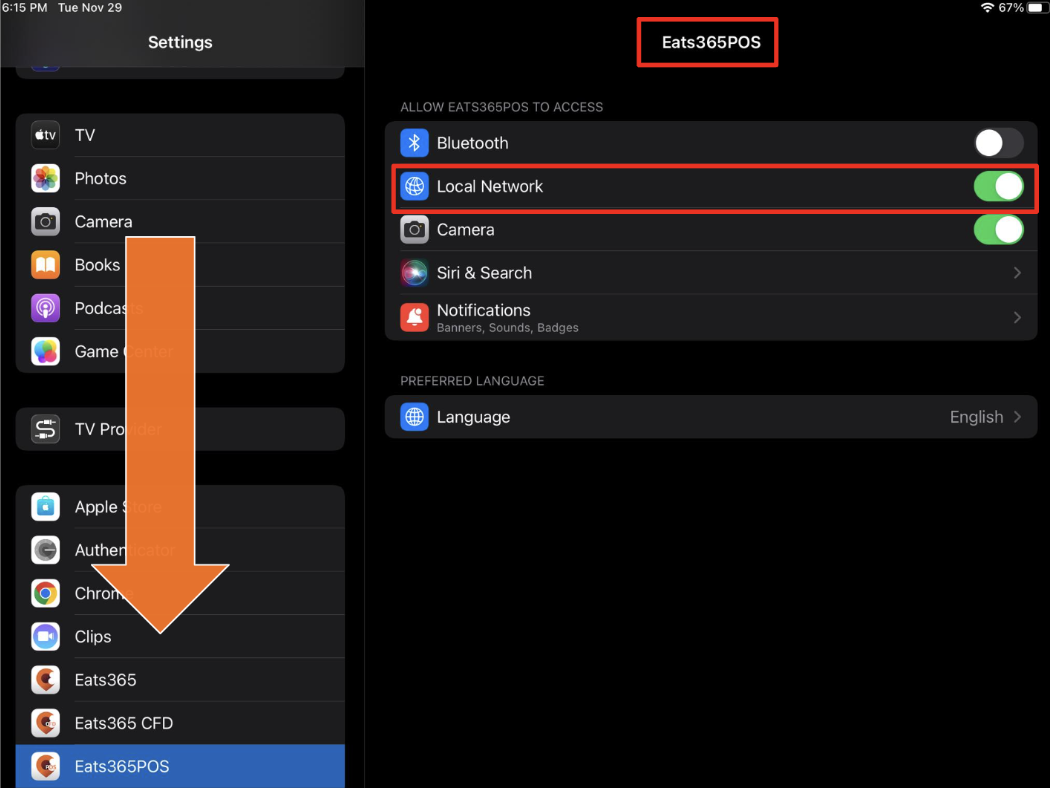
- 從iPad的主屏幕,轉至“設置”
- 如果您有備用打印機,請將有故障的打印機與備用打印機交換,以確定問題是否僅發生在原始打印機上。如果備用打印機可以工作,請聯繫打印機製造商以檢查是否可以安排更換。
- 如果備用打印機也無法工作,請聯繫您的互聯網服務提供商或解調器/路由器製造商,檢查是否可以安排更換。
無線連接(打印機連接到 Wi-Fi 網絡)
- 確保 POS 和打印機連接到同一網絡。 POS 應用程序應在“餐桌地圖”屏幕或接單屏幕上顯示“在線” 。
- 在Eats365 POS 應用程序中重新建立連接。
- 打開Eats365 POS 應用程序。
- 點擊右上角的設置
 。
。 - 在一般下,點擊打印機設置。
- 點擊搜尋打印機。 POS 應用程序掃描同一網絡上的所有有線和無線打印機。
- 選擇您想要連接的打印機。
- 點擊測試以確保您選擇了正確的打印機。打印機打印出測試單。
- 點擊配對設備以建立連接。
- 點擊右上角的“儲存”進行確認。
問題未解決
如果 POS 成功連接到打印機但無法打印,或者 POS 無法連接到打印機但可以連接到互聯網,請聯繫打印機製造商進行進階故障排除。